בנה אוטומטית לוח שנה באמצעות התבנית של ה-Sheet
- Google Sheets הוא גיליון אלקטרוני לתכנון וארגון משימות ואירועים.
- יש לו תבנית לוח שנה מובנית זמינה לשימוש והיא ניתנת להתאמה אישית.
- אתה יכול גם ליצור מחדש את היומן שלך באופן ידני באמצעות גיליון אלקטרוני חדש.
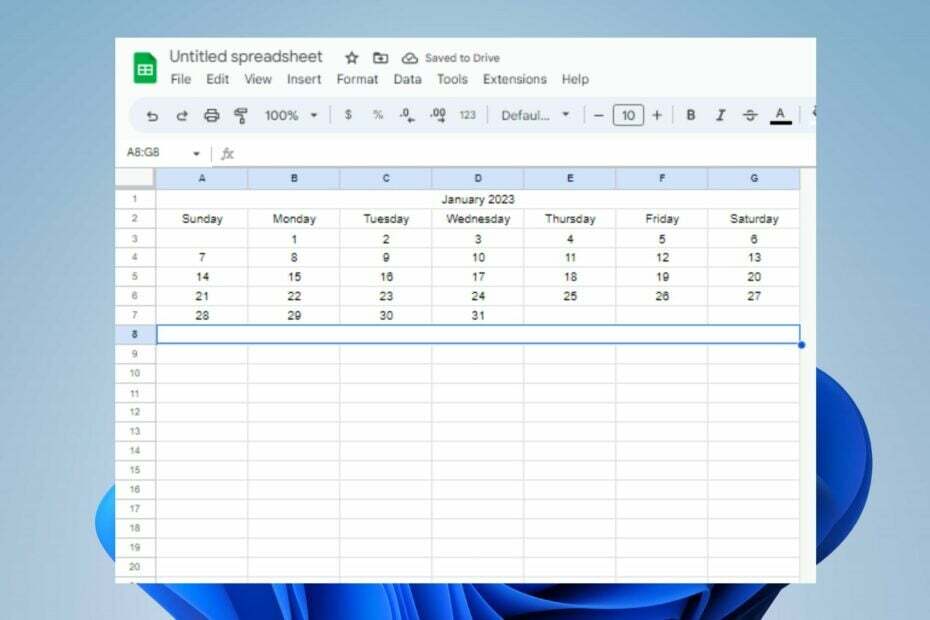
איקסהתקן על ידי לחיצה על הורד את הקובץ
- הורד את Fortect והתקן אותו במחשב האישי שלך.
- התחל את תהליך הסריקה של הכלי כדי לחפש קבצים פגומים שהם המקור לבעיה שלך.
- לחץ לחיצה ימנית על התחל תיקון כך שהכלי יוכל להתחיל את אלגוריתם התיקון.
- Fortect הורד על ידי 0 הקוראים החודש.
Google Sheets הוא גיליון אלקטרוני פופולרי המורכב מרשתות של שורות ועמודות. עם זאת, משתמשים נתקלו בקשיים ביצירת לוחות שנה כדי לארגן ולעקוב אחר פעילויות ב-Sheets. לפיכך, נבחן כמה שלבים קלים ליצירת יומן ב-Google Sheets.
באופן דומה, עיין במדריך המפורט שלנו לגבי דרכים לתקן את לא ניתן לטעון שגיאת קובץ ב-Google Sheets.
האם יש תבנית יומן ב-Google Sheets?
כן, Google Sheets מציע מגוון של תבניות לוח שנה לשימושך. תבניות אלו מגיעות עם פורמטים וסגנונות מעוצבים מראש, מה שהופך את יצירת לוחות שנה למטרות שונות לנוחה עבור המשתמשים.
כמו כן, ישנם סוגים של תבניות לוח שנה של צד שלישי הזמינות להורדה מקוונת לשימושך המיידי.
עם זאת, ייתכן שלא תראה תבנית שמתאימה לסגנון, דפי הזמן, החשבוניות ולוחות הזמנים שלך. לכן אנו נדריך אותך כיצד ליצור יומן ב-Google Sheets.
כיצד אוכל ליצור יומן ב-Google Sheets?
1. השתמש בתבנית היומן של Google Sheets
- נווט אל Google Sheets ובחר את גלריית תבניות לַחְצָן.
- גלול בין התבניות ובחר את לוח שנה שנתי.

- הקלק על ה גיליון שנה ובחר את טקסט שנה גדול בצד ימין.
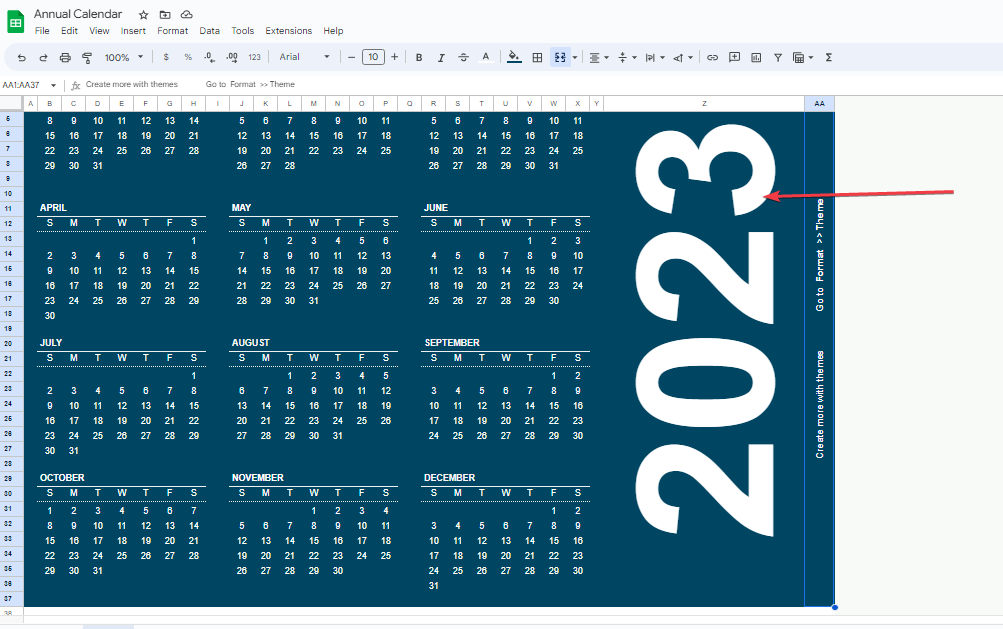
- לאחר מכן, הקלד את השנה הרצויה, ולחץ להיכנס.
- בחר את פוּרמָט לשונית על הסרט ולחץ נושא כדי לבחור את הנושא הרצוי.
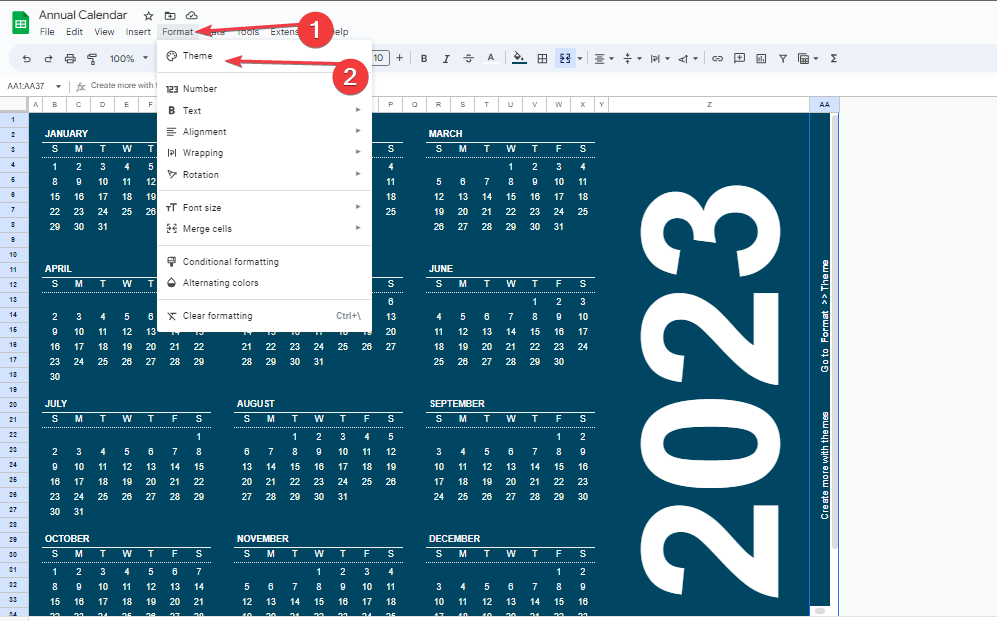
- לחץ על התאמה אישית לחצן כדי לשנות את הסגנון, הגופן, צבע ההדגשה והוספת תמונה.
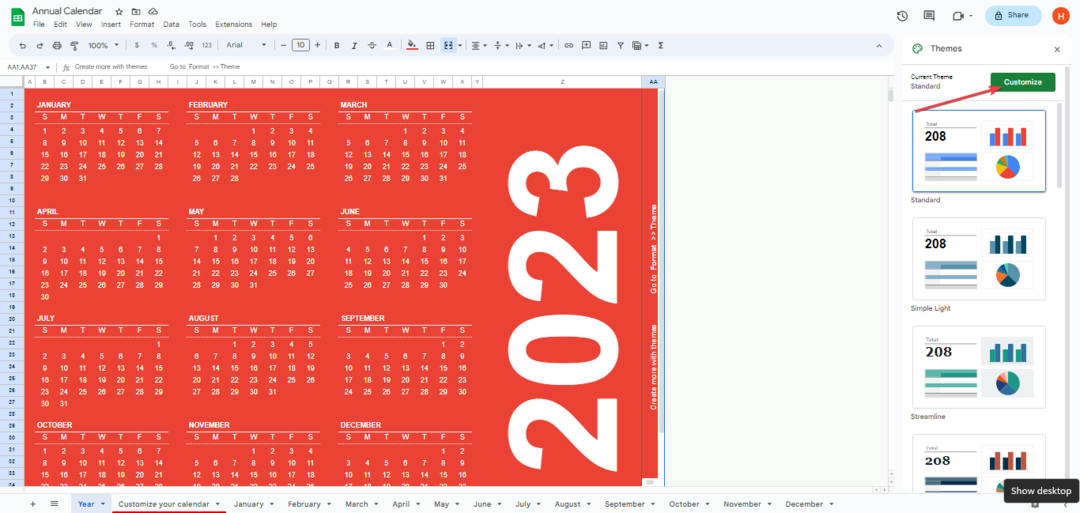
- לחץ על בוצע מפתח לשמירת שינויים.

- בחר מהגיליון למטה כדי לנווט בין חודשים.
ל-Google Sheets יש תבנית לוח שנה מובנית המאפשרת לנו לבחור ולהתאים אותה.
2. צור את לוח השנה שלך
- הפעל את Google Sheets במחשב האישי שלך ולחץ על סימן הפלוס כדי לפתוח חוברת עבודה חדשה.
- בחר את עמודות ח' עד ת', לחץ לחיצה ימנית עליהם ובחר לִמְחוֹק עמודות נבחרות.

- לחץ על תא A1, הקלד את החודש והשנה הרצויים ולחץ להיכנס.
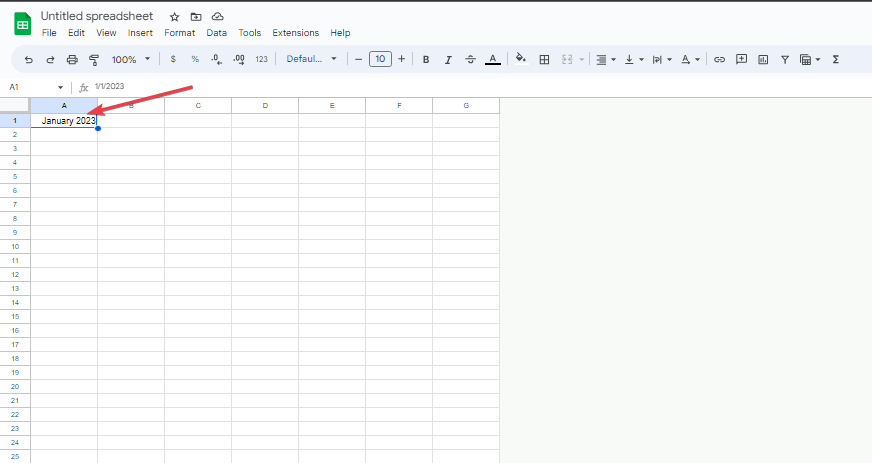
- שִׂיא שורות A1 עד G1, לחץ על פוּרמָט לשונית, בחר מיזוג תאים, ובחר מיזוג הכל.
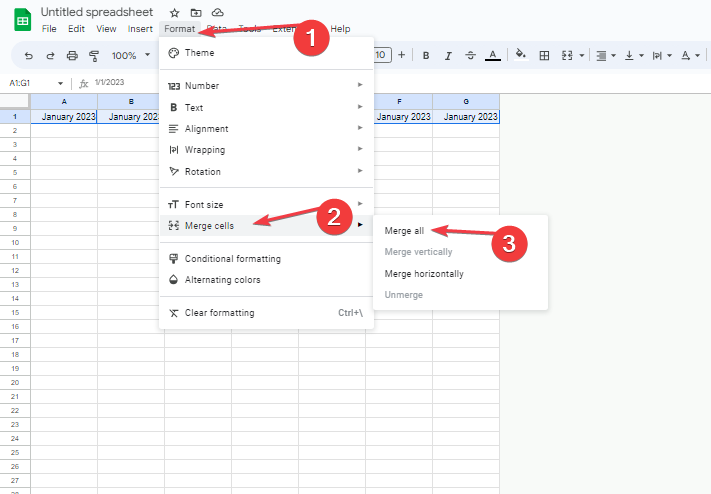
- הקלד את ימי השבוע מ ראשון עד שבת בשורות A2 עד G2 בהתאם.
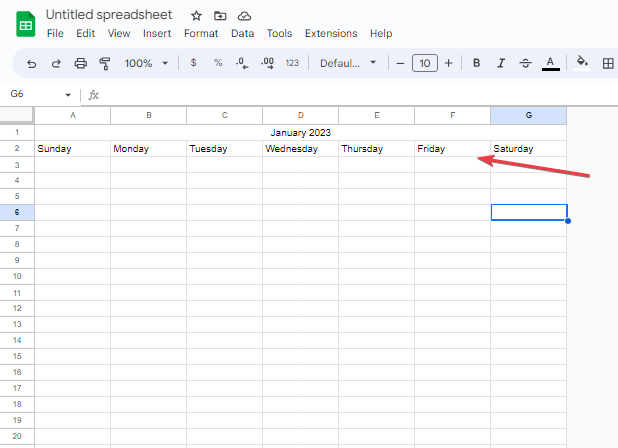
- סמן את שורת החודש והימים בשבוע, ויישר אותם למרכז.
- הזן את מספר 1 לתוך התא עם היום הראשון הנכון של החודש ומלא את השבועות במספרים הנדרשים.
- עבור לשורה הבאה, הזן מספרים ביומיים הראשונים של השבוע, סמן את היומיים וגרור את ידית המילוי האוטומטי ימינה כדי למלא את שאר השבוע.
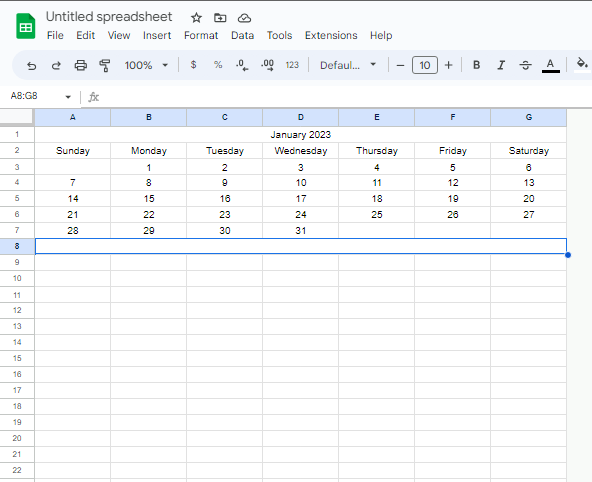
- חזור על שלב 8 כדי להשלים את שאר השבועות של החודש.
- לחץ על החץ הנפתח ב- גיליון 1 לשכפל כדי ליצור שכפול של הגיליון הראשון.

- עבור אל הגיליון המשוכפל ועדכן אותו לחודש הבא על ידי שינוי שם החודש והכנסת התאריך היכן שהוא אמור להיות.
יצירת לוח השנה שלך מעניקה לך את הגמישות והיצירתיות כדי שיתאים לצרכים שלך.
- מהו Osppsvc.exe וכיצד לתקן את השגיאות שלו?
- 3 דרכים להסיר את כל החבילות שהותקנו על ידי Pip
- מהו Mssecsvc.exe וכיצד למחוק אותו
- 3 הדרכים הפשוטות ביותר להתחבר ל-Wi-Fi ללא סיסמה
- XLS לעומת XLSX: הבדלים ו-3 דרכים להמיר אותם
3. הורד תבנית לוח שנה של צד שלישי
ישנן תבניות שונות של צד שלישי זמינות באינטרנט שבהן אתה יכול להשתמש כדי לזרז תהליך זה.
אתה יכול לחפש את המתאים לצרכים שלך ולהוריד אותו. הקפד להוריד מאתר אמין.
לסיכום, קרא את המדריך המלא שלנו כיצד לעשות זאת להחליף שני תאים ב-Google Sheets. כמו כן, אתה יכול לקרוא על הדפדפנים הטובים ביותר עבור Google Drive, Google Docs ו-Google Sheets ב-Windows.
אם יש לך שאלות או הצעות נוספות בנוגע למדריך זה, אנא השאירו אותן בסעיף ההערות.
עדיין נתקלים בבעיות?
ממומן
אם ההצעות לעיל לא פתרו את הבעיה שלך, המחשב שלך עלול להיתקל בבעיות קשות יותר של Windows. אנו מציעים לבחור בפתרון הכל-באחד כמו Fortect לתקן בעיות ביעילות. לאחר ההתקנה, פשוט לחץ על הצג ותקן לחצן ולאחר מכן לחץ התחל תיקון.


